什么是Miflash?
Miflash即为Miflash Tool是小米官方提供的线刷工具,可以使用miflash来对手机进行升级和降级操作,不过只能刷入官方的线刷包,所以常用于救砖,升/降级,或者刷回官方系统。
食用方法:
首先确认你的手机已经解锁了bl,然后你需要的有:一台电脑,一根数据线,miflash tool ,手机,线刷包,以及灵巧的双手和灵活的脑子
注意:数据无价,清确保你的重要数据已经备份好了
第一步:下载线刷包
你需要下载你的手机的对应线刷包,我们可以在小米社区中,对应手机圈子的置顶帖中寻找到,
那没有怎么办,我们还可以通过第三方网站下载,比如https://xiaomirom.com/
下载好后你会获得一个tgz格式的文件(ps:在小米社区下载的为zip格式的可能是卡刷包,请注意甄别)
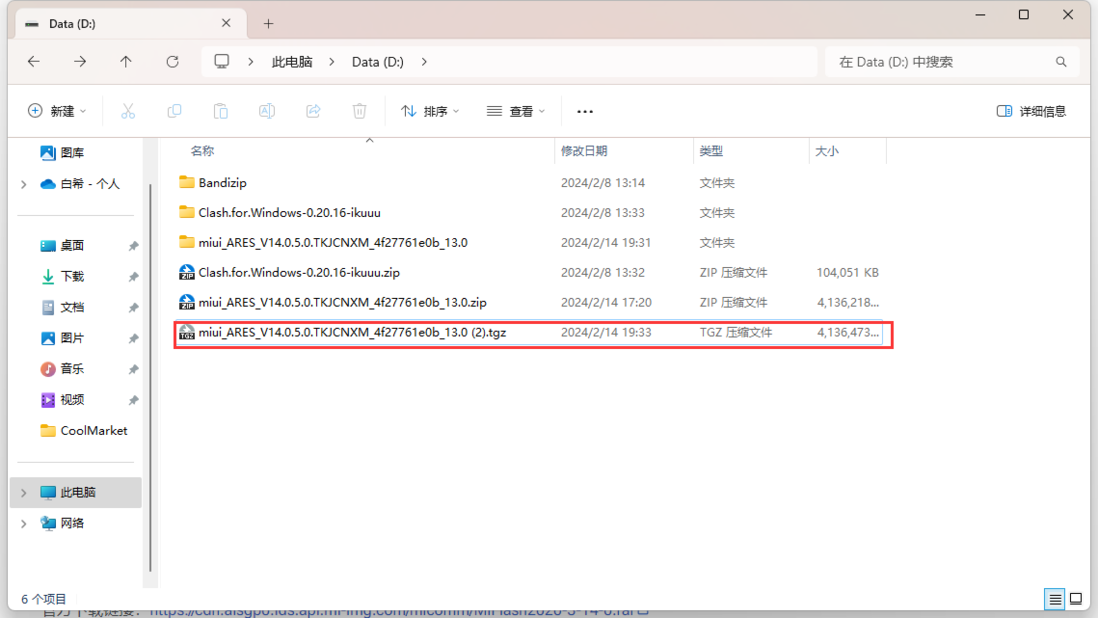
解压(推荐使用7zip,bandzip等解压工具),解压后你会得到后缀为tar的压缩文件
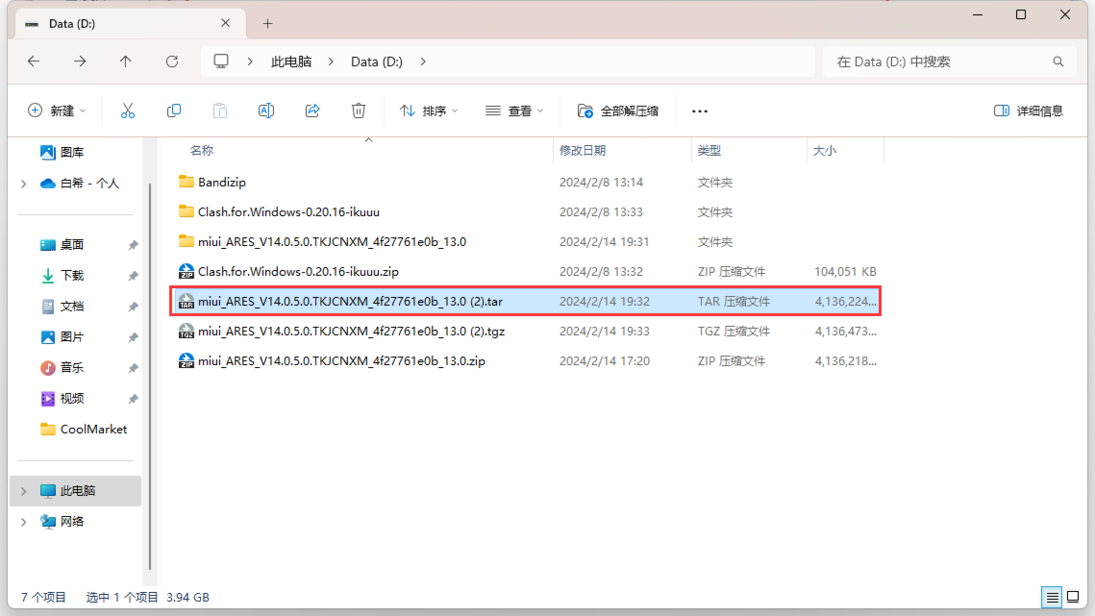
再次解压tar格式的文件,你才会得到线刷包的文件夹
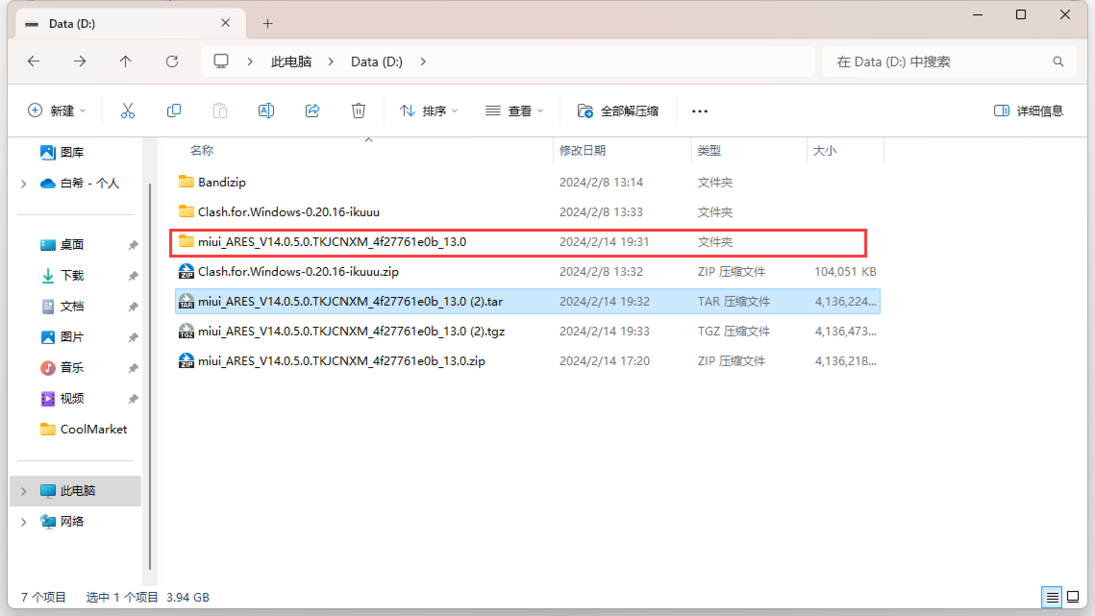
包内文件:
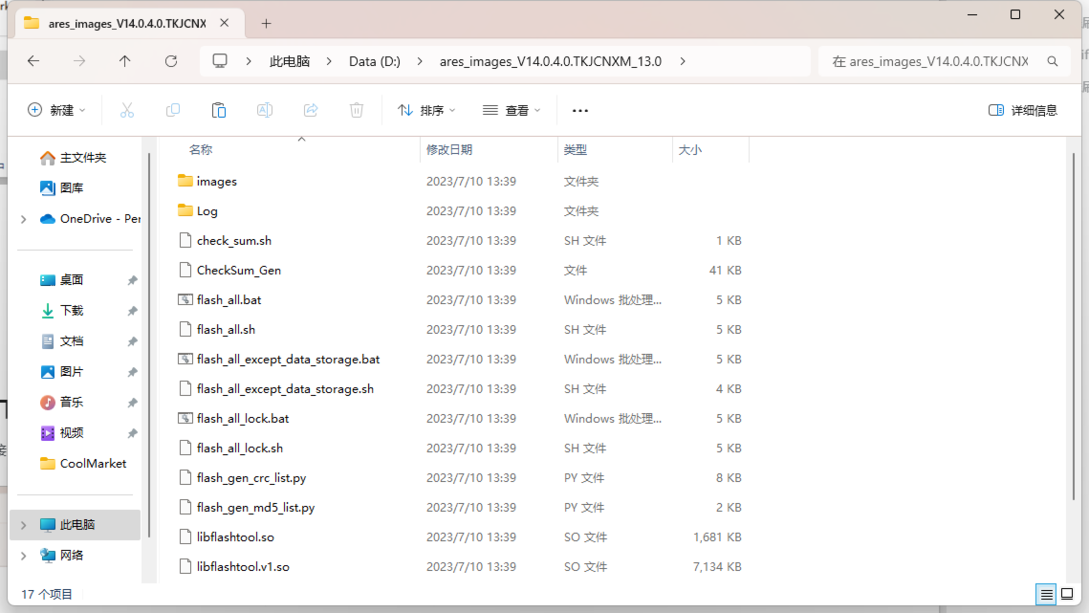
第二步:下载miflash tool
官方下载链接:https://cdn.alsgp0.fds.api.mi-img.com/micomm/MiFlash2020-3-14-0.rar
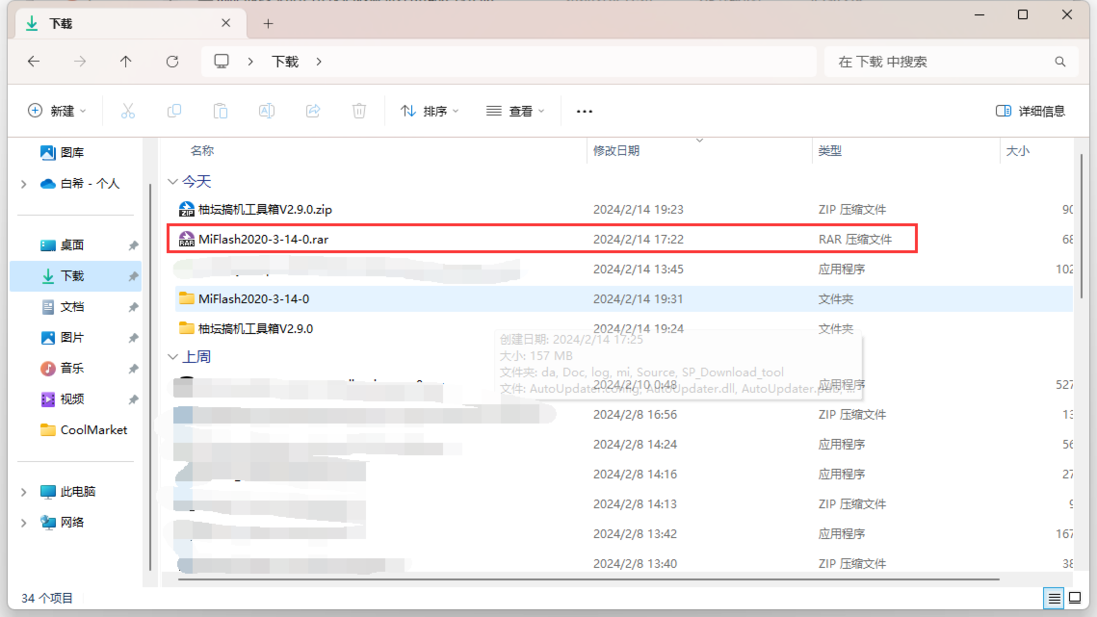
解压rar文件并打开文件夹
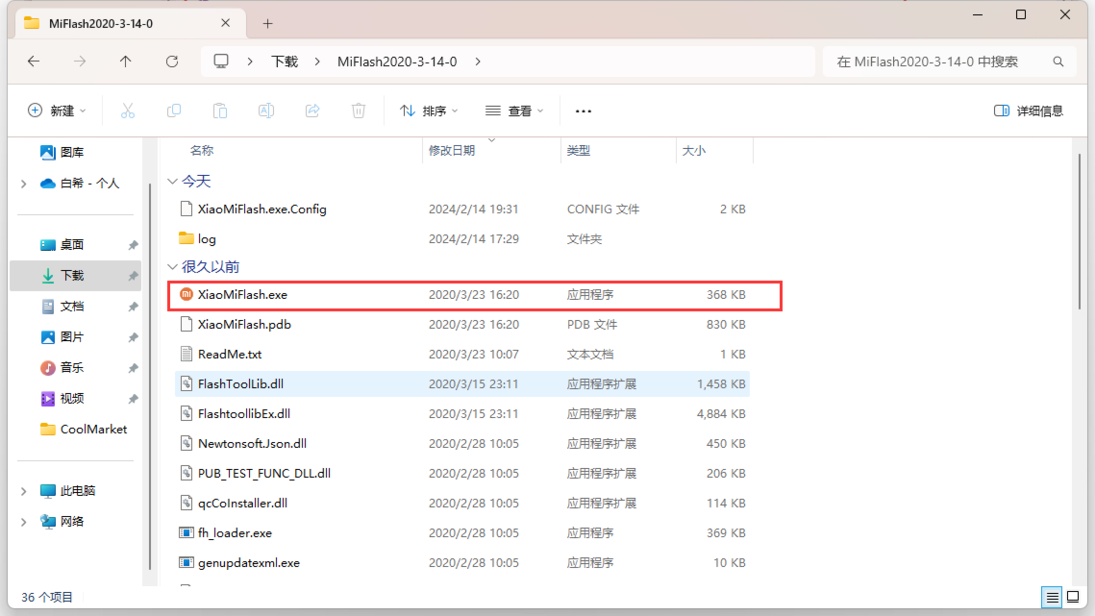
找到一个名为“XiaoMiFlash.exe”的文件,双击打开(打开前建议退出杀毒软件)
打开后如果提示需要安装驱动点击安装后等待安装成功提示出现即可
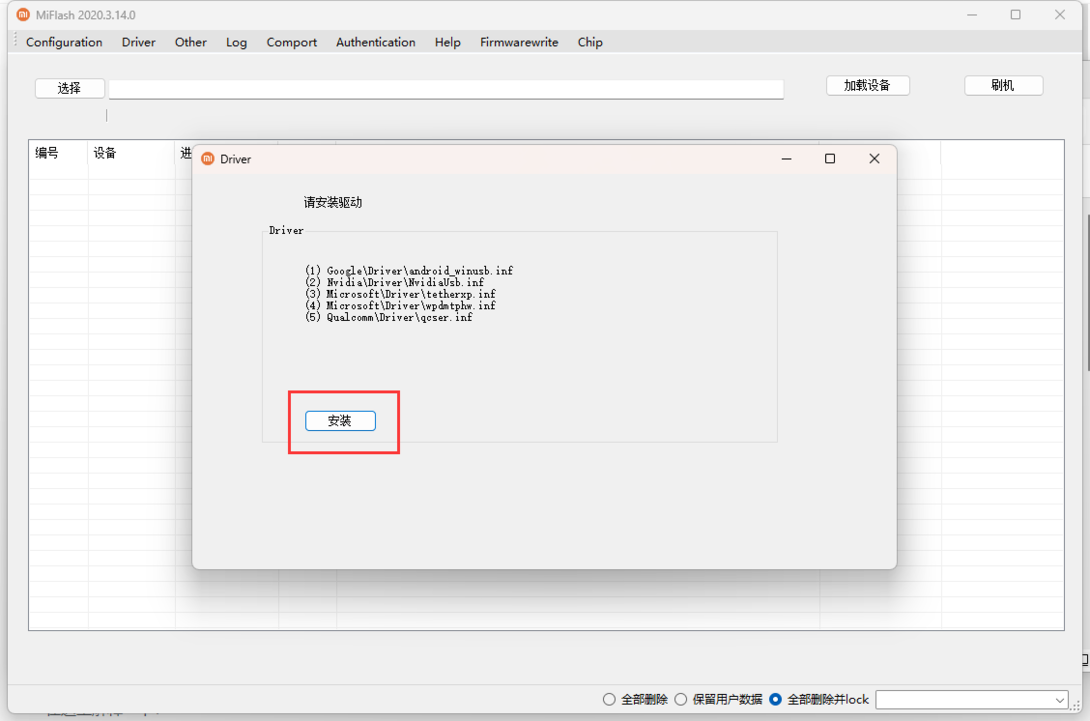
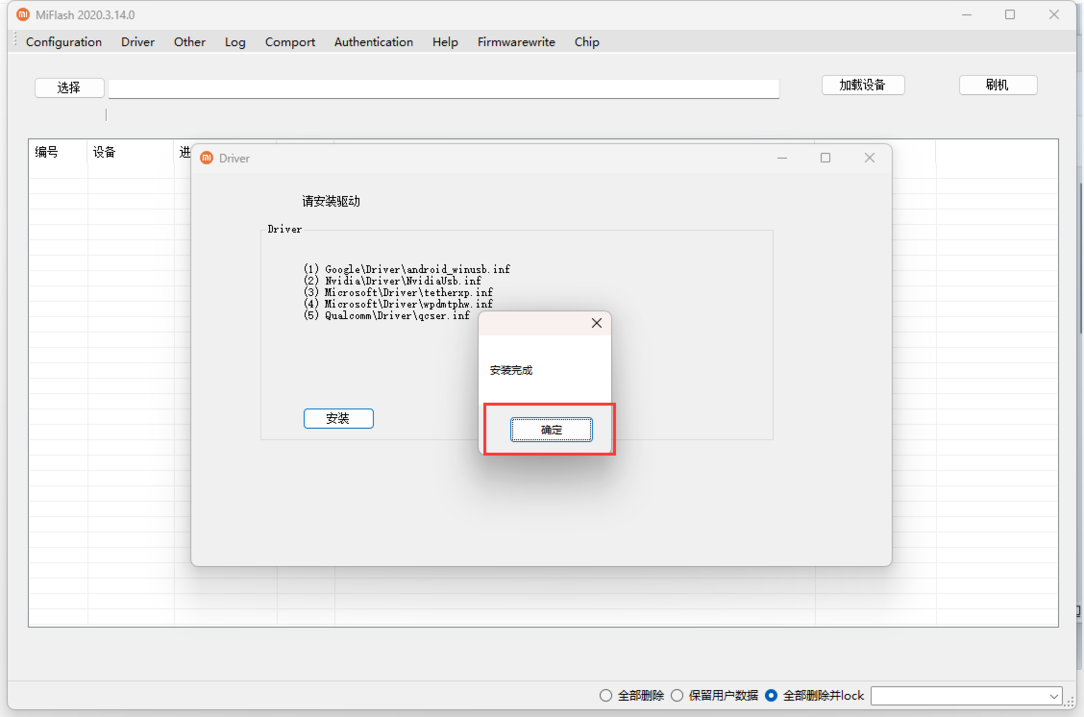
第三步:开始线刷
打开软件后,手机关机,然后同时按着电源键和音量-键进入fastboot模式,并使用数据线连接电脑,建议使用主机后面的usb2.0插口(不知道的请百度)
连接后,点击右上方的“加载设备”按钮后,在中间表格状区域会出现你的设备
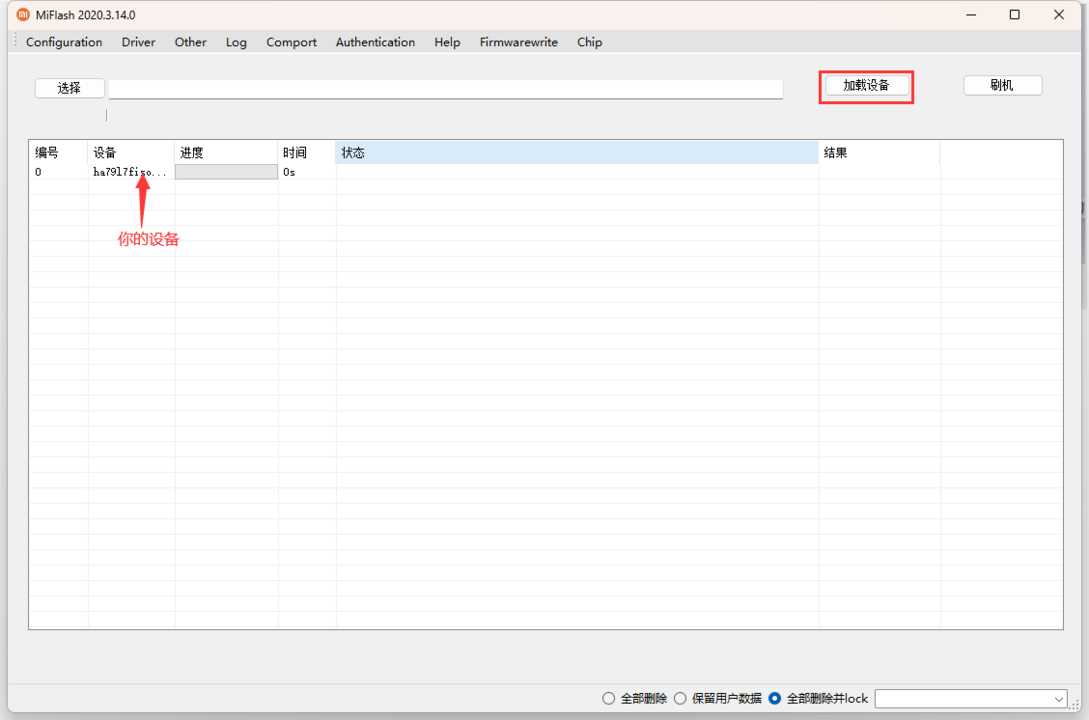
加载出设备后,在左上方的“选择”按钮点击,选择解压好的线刷包的文件夹(一定是文件夹,注意看清楚里面是不是有images文件夹,不要套娃文件夹)
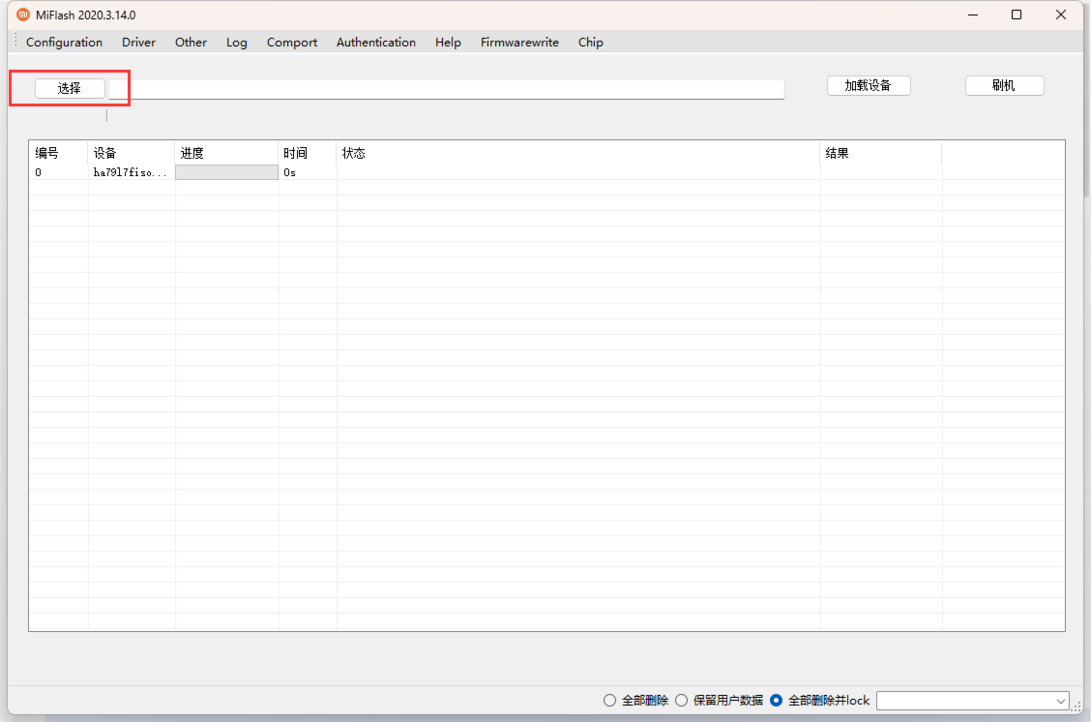
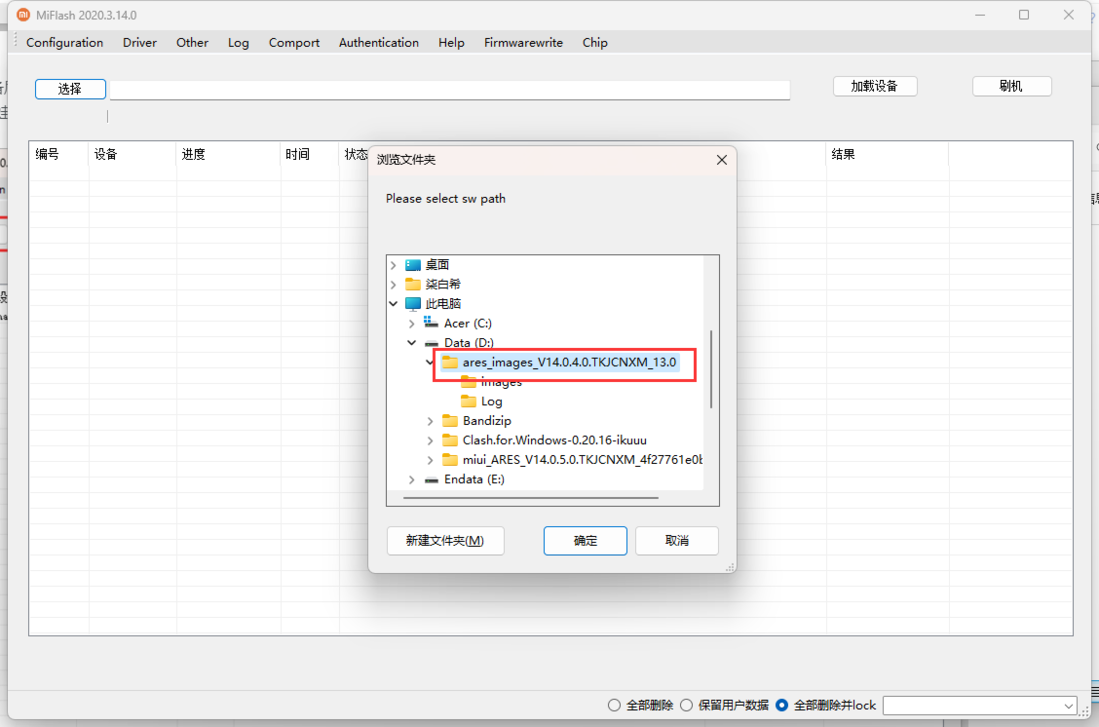
加载好线刷包后就可以开始准备刷机了
在下方有三个选项,分别是“全部删除” “保留用户数据” “全部删除并lock”
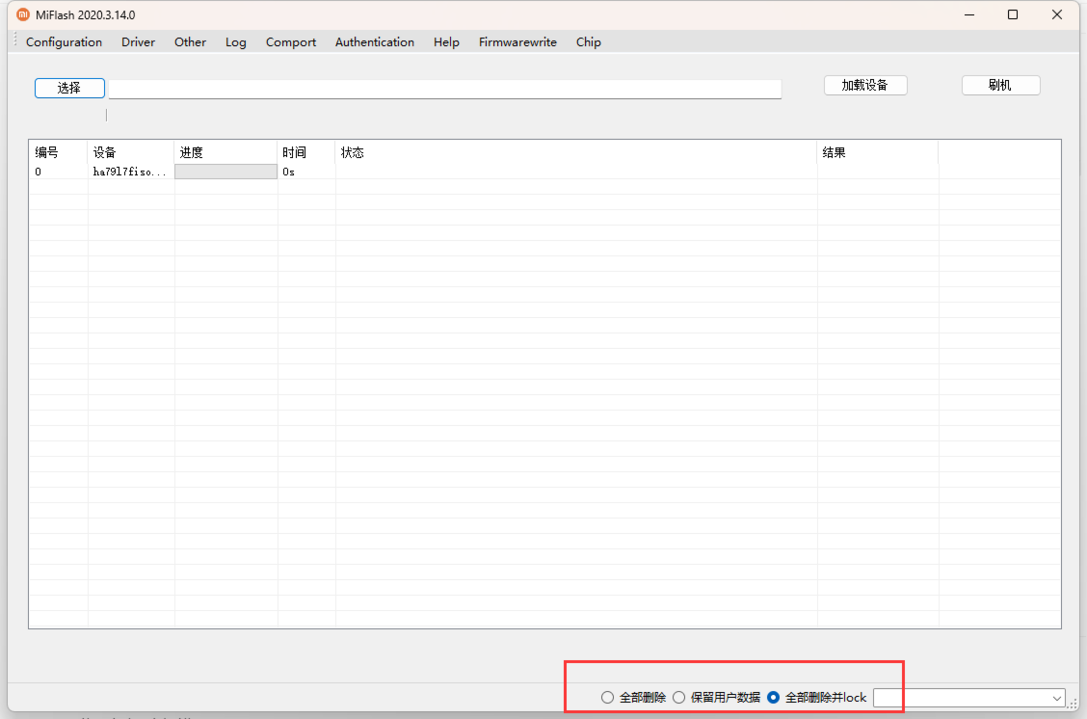
在这里解释一下:
全部删除:选择后,刷机时会删除你的所有用户数据,相当于给你的手机进行了格式化,但不会回锁bl,一般我们会选择这个模式
保留用户数据:顾名思义,就是不会删除用户数据,不会进行格式化且不会回锁bl,但是这个模式的问题很明显,如果是从高版本降级或者跨安卓版本大升级,更或者是从其他系统返回官方会导致文件冲突从而无法正常进入系统,所以这个模式只适合与原版本相同版本的刷入
全部删除并lock:在全部删除的的基础上,会帮你锁上bl锁
选择好模式就可以点击右上角的“刷机”就可以开始刷机了
开始刷机后等待手机输入完成后重启即可
常见问题
1、刷机刷到一半报错
可以根据错误代码或者错误提示百度解决方法,再次不一一列举,但是有一个很特殊的问题就是,似乎是因为bootloader的bug。所以如果是笔记本或者只有usb3.0接口的电脑,会出现报错,此时只需要使用usb2.0的接口或者打上一个usb3.0的补丁重新刷入即可
补丁下载:https://www.uotan.cn/resources/miflash-usb3-0.596/
使用方法:下载补丁后,解压,右键 .bat 的文件,点击以管理员的身份运行,然后再次进行线刷即可
2、选择“全部删除并lock'”刷机完成后无法进入系统
解决方法很简单,确保在之前这台手机绑定过账号,且该账号有解锁资格,下载小米官方的解锁工具,然后对手机进行解锁,然后你就可以进系统了,如果有回锁需求可以试试这个方法
---先选择“全部删除”线刷一遍,刷入后开机并保证已经退出了小米账号,然后再选择“全部删除并lock”(可以尝试该方法,但不一定行)